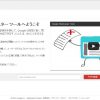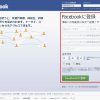以前、Googleウェブマスターツールの登録方法をご説明しました。
今回は、BingWebマスターツールの登録方法をご紹介いたします。
目次
Bing ウェブマスターツールの登録方法
登録は以下のページからできます。
Bing ウェブマスターツール
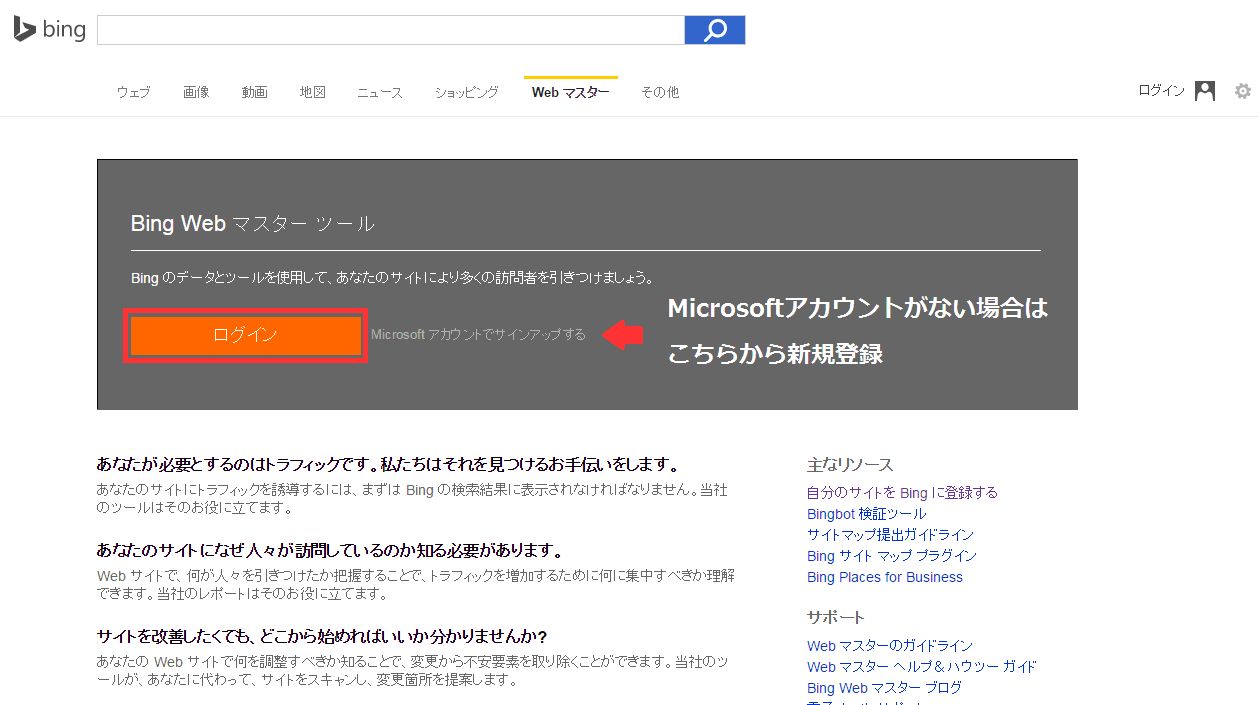
Microsoftアカウントをお持ちの方はログインボタンをクリックしてログインしてください。
お持ちでない方は、「ログイン」ボタンの横の「Microsoftアカウントでサインアップする」をクリックし、以下のページから新規登録をしてください。
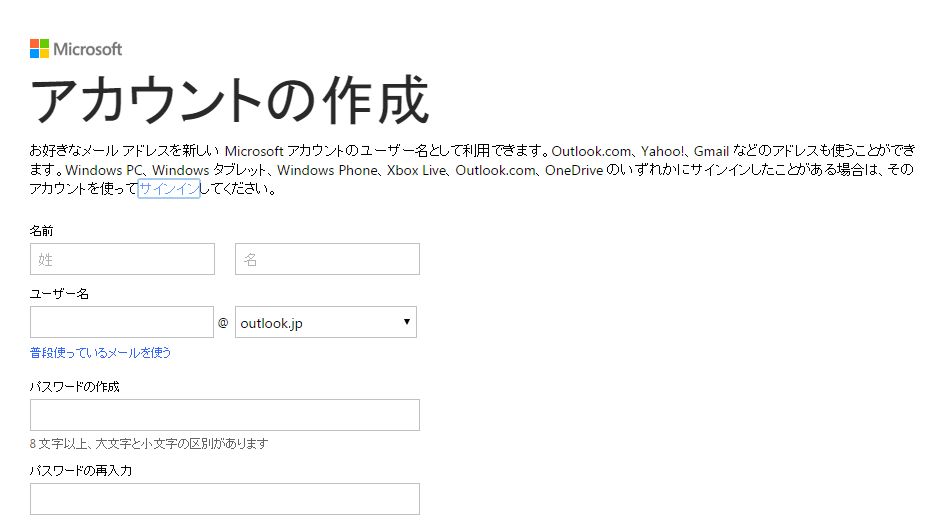
登録が済んだらログインしましょう。
すると、左上に「自分のサイト」と書かれたページが表示されます。ここからWebサイトを登録していきます。
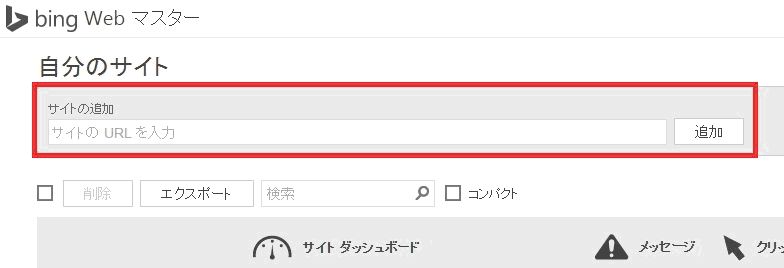
画面上部にある「サイトの追加」という文字の下のテキストボックスに、追加したいWebサイトのURLを入力し、追加ボタンをクリックしましょう。
クリックすると画面が変わります。
あとから変更可能な箇所なので、このまま追加をクリックします。これで、Webサイトの登録は完了です。
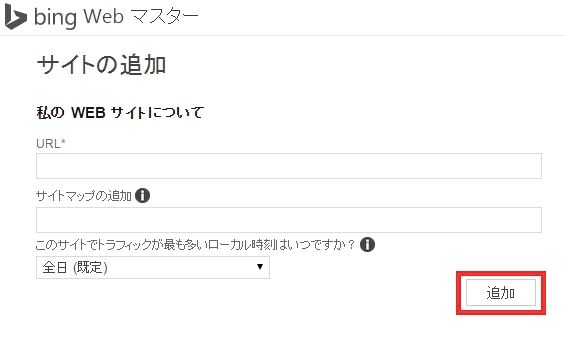
次に、このWebサイトの運営者があなたであることをウェブマスターツールに認識させます。
代表的なやり方は以下の2通りです。
方法1 必要なファイルをトップページと同じデータにある場所にアップロードする
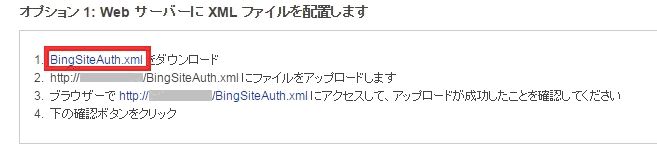
「BingSiteAuth.xml」というファイルをダウンロードしてください。ダウンロードしたファイルを、index.htmlなどのトップページのファイルがある一番上の階層にアップロードしましょう。
その後「http://ドメイン名/BingSiteAuth.xmlにアクセスして~」の部分のURLをクリックしてください。
以下のように、文字だけの簡素な画面が表示されたら完了です。
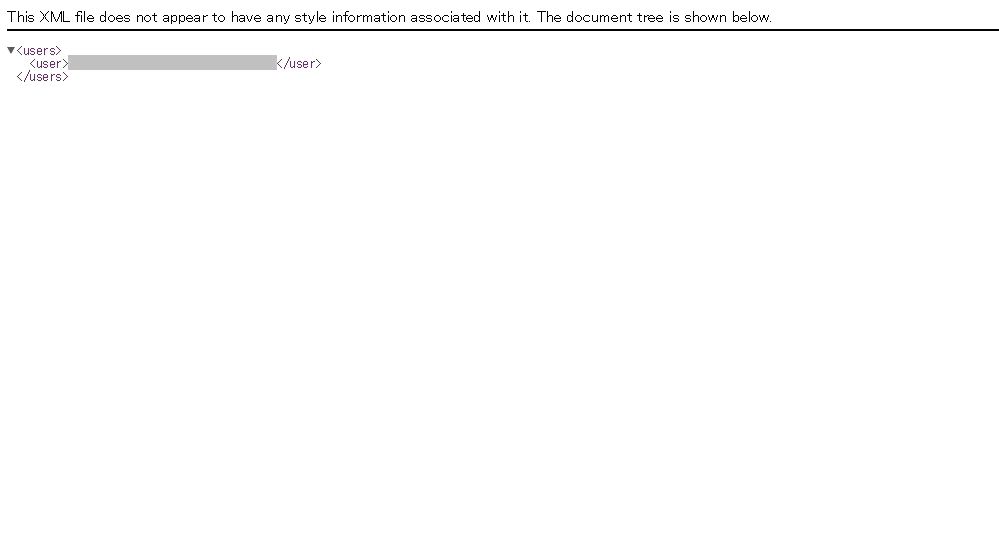
確認できたら、ウェブマスターツール画面の下にある「確認」ボタンをクリックして終了してください。
方法2 トップページ内の<head>~</head>を編集する

headタグ内にmetaタグを記述します。赤枠の中のタグをすべてコピーし、その下の例にあるように記述してアップロードしてください。
Bingウェブマスターツールにおけるサイトマップ送信方法
最後に、sitemap.xmlの登録をしていきます。
このsitemap.xmlというファイルは、登録することで検索エンジンに認識されるようにするためのものです。非常に大事な作業なので、必ずやっておきましょう。
まずは、こちらのページへアクセスしてください。
サイトマップを作成-自動生成ツール「sitemap.xml Editor」
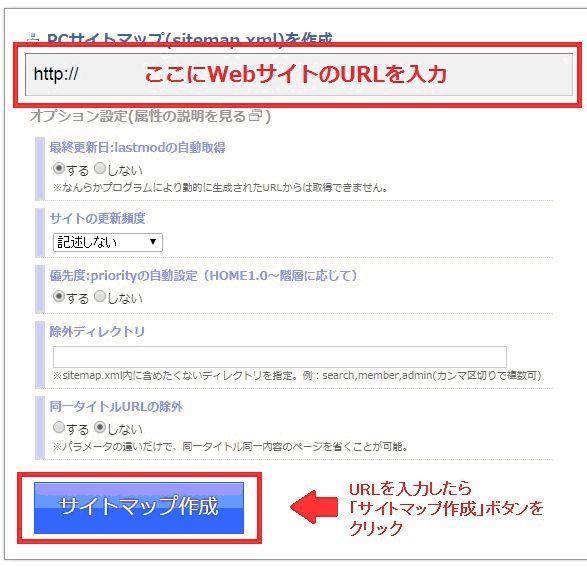
ページ上部のテキストボックスに、WebサイトのURLを入力し「サイトマップ作成」をクリックして、sitemap.xmlをダウンロードしてください。
ダウンロードしたファイルは、先ほどサイト所有者の確認の項目でアップロードしたファイルと同じ場所にsitemap.xmlをアップロードしてください。
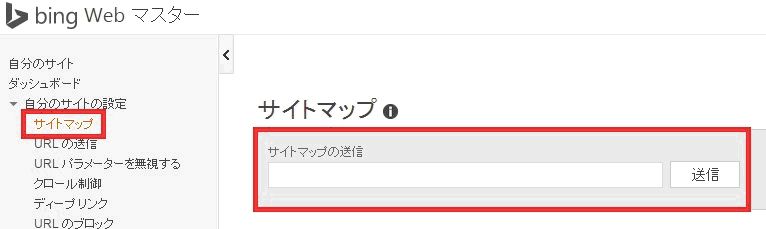
続いてBingWebマスターツールのダッシュボードを開きます。
左メニューの「自分のサイトの設定」からサイトマップをクリックして、サイトマップのページを開いてください。出てきた入力欄には、先ほどアップロードしたsitemap.xmlへアクセスするためのURLを入力します。たとえば、「http://Webサイトのドメイン/sitemap.xml」などで問題ありません。送信ボタンをクリックしたら完了です。
その後、検索エンジンのクローラーと呼ばれるロボットがWebサイトを訪問し、データを集めてサイト内を分析していきます。検索結果に表示する準備が整ったところで、ウェブマスターツールの初期設定は完了です。
いかがでしたでしょうか。
SEO対策においても便利なツールなのでぜひ登録しておきましょう。